플립 북 시퀀스
플립 북 시퀀스는 이미지의 범위를 렌더링하는 것을 말합니다 (일반적으로 추가 된 효과의 모션 특성에 정확하게 액세스하기 위해 재생합니다.
플립 북을위한 몇 가지 옵션이 있습니다 Nuke:
• 렌더링 된 프레임의 자동 디스크 캐싱을 활성화 한 다음 다음을 사용하여 이러한 프레임을 재생할 수 있습니다. Nuke님의 기본 뷰어입니다. 이 옵션은 아니 특정 재생 속도를 정의 할 수 있습니다.
• 자체 버퍼에 표시되고 정의 된 프레임 속도로 시퀀스를 재생하는 RAM 버퍼링 재생 유틸리티 인 기본 플립 북 도구를 사용하여 임시 이미지 시퀀스를 렌더링 할 수 있습니다.
에 대한 라이센스가있는 경우 HieroPlayer 또는 Nuke Studio을 사용하여 플립 북을 사용할 수 있습니다 HieroPlayer 함께 제공되는 기본 플립 북이 아니라 Nuke. 보다 사용 HieroPlayer 같이 Nuke플립 북 자세한 내용은.
• 외부 플립 북 애플리케이션을 설정할 수도 있습니다. Nuke 파이썬을 사용합니다. 자세한 내용은 Nuke 파이썬 문서 (Help > Documentation).
그만큼 Nuke 뷰어는 표시되는 모든 프레임의 버전을 디스크에 자동으로 저장합니다. 뷰어에서 시퀀스를 재생할 때 가능한 경우 사전 렌더링 된 이미지의이 캐시에서 읽으며 실시간 재생이 가능합니다 (물론 이미지 해상도 및 하드웨어 구성에 따라 다름). 에서 뷰어 캐시의 위치와 크기를 정의 할 수 있습니다. Preferences.
무엇에 따라 viewer buffer bit depth 뷰어 설정에서로 설정되어 있으면 캐시에 8 비트 (byte), 16 비트 ( half-float ) 또는 32 비트 ( float ) 이미지 데이터. 이것은 속도와 품질 사이의 균형을 제공합니다. 반 부동 및 부동 모드는 바이트보다 높은 정밀도를 제공하지만 처리 속도도 느립니다.
뷰어 캐시 위치 및 크기 설정
| 1. | 딸깍 하는 소리 Edit > Preferences 표시 환경 설정 대화. |
| 2. | 에서 Performance > Caching 섹션이있다 Disk Caching – temp directory 들. 이것을 사용하여 플립 북 이미지를 저장하려는 디렉토리의 경로 이름을 입력하십시오 (예 : c : / temp). |
| 3. | 사용하여 comp disk cache size 제어 할 때 이미지 캐시가 소비 할 기가 바이트 수를 지정하십시오. |
| 4. | 딸깍 하는 소리 OK 오른쪽 하단에 Preferences 대화 환경 설정을 업데이트 한 다음 다시 시작 Nuke. |
이제 뷰어는 지정된 디렉토리에 표시되는 각 프레임을 캐시합니다. 뷰어에서 재생 버튼을 클릭하거나 스크 러브 바를 드래그하면, Nuke 이 캐시에서 이미지를 읽습니다.
캐시 된 이미지는 스크립트에서 출력 위치를 반영하는 고유 한 이름을 갖습니다. 즉, 이전에 캐시 된 이미지를 덮어 쓰지 않고 스크립트에서 여러 노드의 이미지를 캐시 할 수 있습니다. 캐싱에 대한 자세한 내용은 다음을 참조하십시오. 이미지 캐싱.
시퀀스 플립 북
이미지 시퀀스를 플립 북하려면 다음을 수행하십시오.
| 1. | 출력을 플립 북하려는 노드를 선택하십시오. |
노트 : 위 단계에서 쓰기 노드를 선택한 경우 먼저 해당 노드를 클릭해야합니다. Render 에 출력을 수동으로 렌더링하려면 file 들. 이 단계는 쓰기 노드의 경우에만 필요합니다.
| 2. | 고르다 Render > Flipbook selected (또는 Alt+F). |
또는 FlipbookthisViewer 단추 ![]() 뷰어의 오른쪽 하단에 있습니다. 이것은 뷰어에 연결된 노드를 플립 북합니다.
뷰어의 오른쪽 하단에 있습니다. 이것은 뷰어에 연결된 노드를 플립 북합니다.
ㅏ Flipbook 대화 상자가 열립니다.
| 3. | 대화 상자에서 설정이 올바른지 확인하십시오. 기본값은 현재 활성화 된 뷰어에서 복사됩니다. 필요한 경우 변경할 수 있습니다. |
• Flipbook -사용하려는 플립 북 응용 프로그램을 설정하십시오.
• Usesettingsfrom - 기본값을 그리는 데 사용할 뷰어를 설정하십시오.
• Enable ROI - 관심 지역을 정의하십시오.
• Channels -플립 북 결과에 표시 할 레이어를 선택하십시오.
• Framerange - 플립 북하려는 프레임 범위를 설정하십시오.
• Deleteexistingtemporaryfiles - 플립 북 전에 파일 이름이 동일한 기존 임시 파일을 삭제하십시오.
• LUT -보기에 적합한 LUT를 선택하십시오. 기본적으로 플립 북은 선형 색상 공간으로 파일을 렌더링하고 LUT 파일을 플립 북에 전달하려고 시도합니다.
• Burn in the LUT -이 확인란을 선택하면 플립 북 파일이 LUT가 적용된 상태로 렌더링됩니다. 체크 표시를 해제하면 플립 북은 LUT 이름을 기준으로 동등한 LUT를 사용하여 표시됩니다. 플립 북 프로그램에서 동등한 LUT를 사용할 수있는 경우 LUT를 확인하지 않는 것이 좋습니다. Burn in the LUT 상자. 이렇게하면 플립 북 응용 프로그램에서 픽셀 값을 측정 할 때 Nuke 뷰어.
• Audio -클립으로 오디오 파일을 플립 북하려면이 드롭 다운에서 필요한 AudioRead 노드를 선택하십시오. 오디오 파일에 대한 자세한 내용은 Nuke, 보다 오디오 입력 Nuke.
• Buffer -포함 할 버퍼를 설정하십시오.
• Views -멀티 뷰 컴포지션에서 작업중인 경우 출력 할 뷰를 확인하십시오.
노트 : 그만큼 Views 제어는 멀티 뷰 광고에서만 사용할 수 있습니다. 보다 입체 스크립트 자세한 내용은.
• Useproxy - 프록시 모드를 사용하도록 확인하십시오.
• Render using frame server -를 사용하여 백그라운드에서 렌더링 확인 Nuke의 프레임 서버.
• Continueonerror -프로세스 중에 오류가 발생하더라도 렌더링이 계속 유지되는지 확인하십시오.
| 4. | 딸깍 하는 소리 OK. |
Nuke 스크립트 설정에 정의 된 프레임 범위와 해상도를 사용하여 선택한 노드의 출력을 임시 시퀀스로 렌더링합니다. 시간이 약간 걸릴 수 있습니다.
렌더링이 완료된 후 Nuke Flipbook Viewer를 시작하고 임시 순서로로드합니다. Flipbook Viewer 컨트롤을 사용하여 재생하고 볼 수 있습니다.
스테레오 광고를 플립 북한 경우 플립 북을 마우스 오른쪽 버튼으로 클릭하고 Stereo Modes 다양한 구성으로 플립 북을 보려면 :
• Side by Side -화면을 올바른 종횡비로 나란히 표시하고 뷰어 위에 선택 컨트롤을 추가합니다.
• Squeezed Side by Side -보기를 나란히 표시하고 형식에 맞게 압착하고 뷰어 위에 선택 컨트롤을 추가합니다.
• Squeezed Above by Below -보기를 서로 위아래로 표시하고 세로로 맞추기 위해 압착하고 뷰어 위에 선택 컨트롤을 추가합니다.
• Interlace H -가로로 인터레이스 된보기를 표시하고 뷰어 위에 선택 컨트롤을 추가합니다.
• Interlace V -세로로 인터레이스 된보기를 표시하고 뷰어 위에 선택 컨트롤을 추가합니다.
• Checkerboard -교대 바둑판 패턴 (왼쪽에서 한 픽셀, 오른쪽에서 한 픽셀)을 사용하여보기를 표시하고 뷰어 위에 선택 컨트롤을 추가합니다.
• Anaglyph -왼쪽에 빨간색 색조와 오른쪽에 녹색 색조를 사용하여 동시에보기를 표시하고 뷰어 위에 선택 컨트롤을 추가합니다.
• Flicker -두보기를 번갈아 표시하고 뷰어 위에 선택 컨트롤을 추가합니다.
• OpenGL Stereo -검토 목적으로 두보기를 한 번에 3D 모니터에 표시합니다. 보다 OpenGL 스테레오 출력 활성화 자세한 내용은.
사용 HieroPlayer 같이 Nuke플립 북
에 대한 라이센스를 구입 한 경우 HieroPlayer 또는 Nuke Studio을 사용하여 플립 북을 사용할 수 있습니다 HieroPlayer 함께 제공되는 기본 플립 북이 아니라 Nuke:
| 1. | 출력하려는 노드를 선택하십시오. HieroPlayer 플립 북. |
노트 : 쓰기 노드를 선택한 경우 먼저 노드를 클릭해야합니다 Render 에 출력을 수동으로 렌더링하려면 file 들. 이 단계는 쓰기 노드의 경우에만 필요합니다.
| 2. | 고르다 Render > Flipbook selected (또는 Alt+F). |
또는 Flipbook this viewer 단추 ![]() 뷰어의 오른쪽 하단에 있습니다. 이것은 뷰어에 연결된 노드를 플립 북합니다.
뷰어의 오른쪽 하단에 있습니다. 이것은 뷰어에 연결된 노드를 플립 북합니다.
노트 : 뷰어 노드가 노드에 연결되어 있지 않으면 경고가 표시됩니다.
Can't launch flipbook, there is nothing connected to the viewed input.
ㅏ Flipbook 대화 상자가 열립니다.
| 3. | 고르다 Flipbook >에 설명 된대로 다른 컨트롤을 조정하십시오. 시퀀스 플립 북. |
노트 : 활성화하면 Burn in the LUT플립 북 파일은 뷰어 LUT가 적용된 상태로 렌더링됩니다. 선택을 해제하면 플립 북은 해당 LUT를 사용하여 표시됩니다. HieroPlayer (LUT 이름 기준)
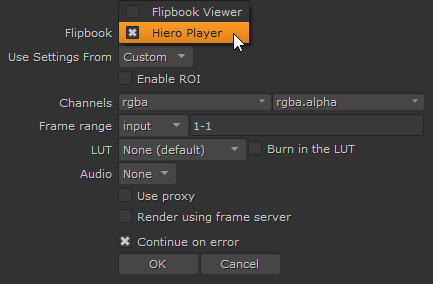
| 4. | 딸깍 하는 소리 OK. |
Nuke 출력을 렌더링 한 다음 열립니다 HieroPlayer 에 클립으로 Project bin을 열어 Viewer에 표시합니다. 클립의 이름은 자동으로 [project]_[node]_[date]_[time] 기본적으로. 예를 들면 다음과 같습니다.
myProject_Blur1_2020-2-21_12-53-58
노트 : 이미지 클립 HieroPlayer 플립 북은 항상 다음과 같이 렌더링됩니다 .exr 파일.
변경하면 OCIO config 에서 Project Settings 플립 북을 다시 HieroPlayer 해당 구성을 사용하여 플립 북을 포함 할 새 프로젝트를 작성합니다. 예를 들어 플립 북은 nuke-default 그런 다음 aces_1.1 두 개의 별개의 프로젝트를 만듭니다. HieroPlayer.
구성을 사용하는 후속 플립 북은 자동으로 올바른 그룹으로 그룹화됩니다. HieroPlayer 계획.
오디오 플립 북
스크립트에 AudioRead 노드가있는 경우 이미지 파일과 함께 오디오 파일을 플립 북 할 수 있습니다 HieroPlayer. 플립 북에 오디오를 추가하면 .exr, ㅏ .wav 및 시퀀스. 오디오 파일에 대한 자세한 내용은 Nuke, 보다 오디오 입력 Nuke.
오디오가 포함 된 플립 북을 작성하려면 사용 HieroPlayer 같이 Nuke플립 북 그런 다음 Audio > AudioRead1 클릭 OK.
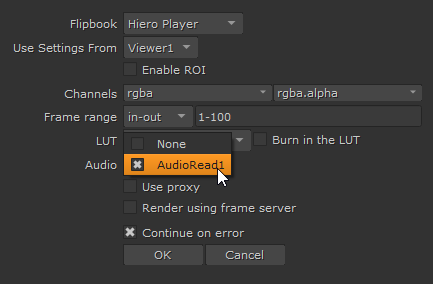
노트 : 플립 북을 사용할 때 AudioRead 노드를 기본 노드 트리에 연결할 필요가 없습니다. HieroPlayer.
Nuke 출력을 렌더링 한 다음 열립니다 HieroPlayer 빈을 Project 가져온 오디오 파일이 포함 된 .exr 클립 및 시퀀스. 빈 항목은 다음과 같이 자동으로 이름이 지정됩니다. [project]_[node]_[date]_[time] 기본적으로. 예를 들면 다음과 같습니다.
myProject_AudioRead1_2020-2-21_12-53-58
myProject_Blur1_2020-2-21_12-53-58
노트 : 이미지 클립 HieroPlayer 플립 북은 항상 다음과 같이 렌더링됩니다 .exr 파일.
변경하면 OCIO config 에서 Project Settings 플립 북을 다시 HieroPlayer 해당 구성을 사용하여 플립 북을 포함 할 새 프로젝트를 작성합니다. 예를 들어 플립 북은 nuke-default 그런 다음 aces_1.1 두 개의 별개의 프로젝트를 만듭니다. HieroPlayer.
구성을 사용하는 후속 플립 북은 자동으로 올바른 그룹으로 그룹화됩니다. HieroPlayer 계획.
뷰어 캡처
재생 블래스트라고도하는 빠른 실시간 플립 북을 위해 뷰어의 내용을 캡처하고 내용을 .jpg 검토를 위해. 이 기능은 전체 스캔 라인 렌더링을 수행하지 않고도 실시간으로 3D 장면의 애니메이션을 빠르게 확인할 때 매우 유용합니다. 2D 및 3D 장면을 포함하여 Viewer를 '있는 그대로'Playblast 플립 북, 로토 모양 외곽선과 같은 오버레이, 와이프 등을 처리 및 변환합니다.
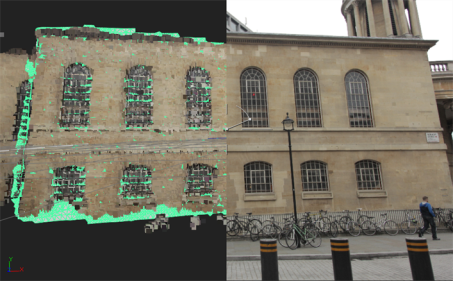
|
|
다음을 포함하여 3D 및 2D 정보를 포함하는 뷰어의 내용 |
뷰어 컨텐츠를 캡처하려면 다음을 수행하십시오.
| 1. | 클릭 Capture 플립 북 버튼 오른쪽의 뷰어 아래에있는 버튼을 클릭하십시오. |
그만큼 Capture 대화 상자가 표시됩니다.
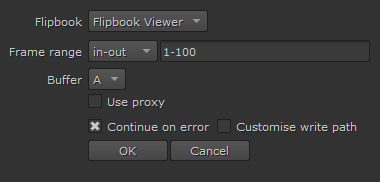
| 2. | 필요한 것을 선택하십시오 Flipbook 드롭 다운 메뉴를 사용하여 |
| 3. | 대화 상자에서 설정이 올바른지 확인하십시오. 기본값은 현재 활성화 된 뷰어에서 복사됩니다. 필요한 경우 변경할 수 있습니다. |
• Frame range -기본값을 그릴 뷰어를 설정하고 플립 북하려는 프레임 범위를 설정하십시오.
• Buffer -캡처하려는 버퍼를 선택하십시오.
• Use proxy - 프록시 모드를 사용하도록 확인하십시오.
• Continue on error -프로세스 중에 오류가 발생하더라도 렌더링이 계속 유지되는지 확인하십시오.
• Customise write path -위치를 수동으로 설정하려면 Write path 아래 필드) .jpg 파일이 저장됩니다.
노트 : Nuke 를 사용하여 시퀀스 만 캡처 .jpg 체재. printf 또는 해시 프레임 패딩을 포함하는 것을 잊지 마십시오. %4d 또는 ####.
| 4. | 딸깍 하는 소리 OK 뷰어의 내용을 캡처합니다. |
프레임 범위는 다음과 같이 캐시됩니다. .jpg에 설정된 기본 위치 중 하나에 Preferences 대화 상자 – 또는 활성화 된 경우 – Write path 제어.
도움이되지 않은 죄송합니다
왜 도움이되지 않습니까? (해당되는 모든 것을 체크하세요)
의견을 보내 주셔서 감사합니다.
찾고있는 것을 찾을 수 없거나 워크 플로 관련 질문이있는 경우 시도해보십시오 파운드리 지원.
학습 내용을 개선 할 수있는 방법에 대한 의견이 있으시면 아래 버튼을 사용하여 설명서 팀에 이메일을 보내십시오.
의견을 보내 주셔서 감사합니다.